Wie entferne ich Mosaik aus Videos?
- Home
- Support
- Renee Video Editor Pro
- Wie entferne ich Mosaik aus Videos?
Überblick
In diesem Artikel besprechen wir, was Mosaike sind, warum es notwendig ist, sie aus Videos zu entfernen und wie man verschiedene Softwaretools verwendet, um Mosaike aus Videos zu entfernen.
Inhaltsverzeichnis

Online-Videobearbeitungsprogramme wie Media.io ermöglichen das einfache Entfernen von Videomosaiken. Trotz ihrer Vorteile, wie dem Schutz der Privatsphäre, können sie das Videoerlebnis beeinträchtigen. Sie sind einfach zu bedienen und erfordern keinen Download oder Installation, aber sie benötigen eine stabile Internetverbindung und können die Videoqualität reduzieren.
Um Mosaiken mit Media.io zu entfernen, öffnen Sie die Website, laden Sie das Video hoch, wählen Sie den Bereich aus, in dem das Mosaik entfernt werden soll, geben Sie eine Dauer ein und starten Sie den Löschvorgang. Anschließend können Sie eine Vorschau ansehen und das Video speichern.
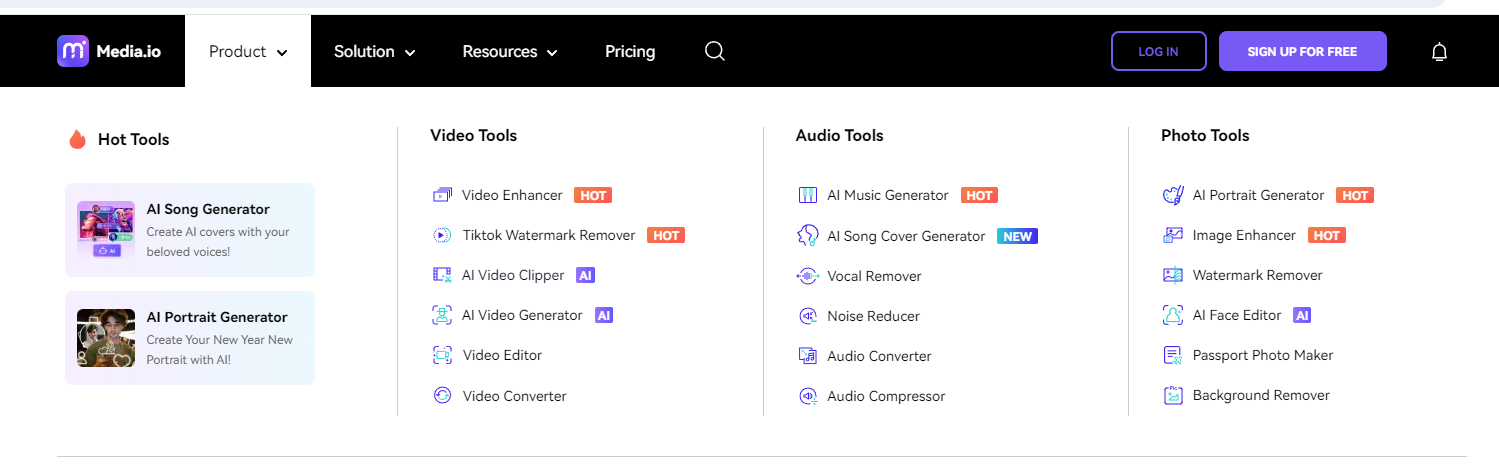
Neben Online-Tools können Sie auch professionelle Videobearbeitungssoftware wie Adobe Premiere Pro verwenden. Der Hauptvorteil der Verwendung von Videobearbeitungssoftware ist ihre relative Benutzerfreundlichkeit. Der Einstieg ist einfach, da die meisten Programme über leicht verständliche Menüs und Schaltflächen verfügen und umfangreiche Online-Tutorials verfügbar sind.
Beim Entfernen von Mosaiken mit einer Videobearbeitungssoftware sind jedoch einige Dinge zu beachten. Erstens ist die Software möglicherweise nicht in der Lage, sehr tiefe Mosaike in Videos zu entfernen. Zweitens kann es einige Zeit dauern, bis der Vorgang abgeschlossen ist. Drittens müssen möglicherweise mehrere Mosaike entfernt werden, um eine vollständige Entfernung zu erreichen.
Hier sind die Schritte zum Entfernen des Mosaiks mit Adobe Premiere Pro:
Schritt 1: Laden Sie Adobe Premiere Pro herunter, installieren Sie es, öffnen Sie es und erstellen Sie ein neues Projekt.
Schritt 2: Ziehen oder importieren Sie Ihr Video auf die Timeline.
Schritt 3: Klicken Sie im Tab-Menü in der unteren linken Ecke auf Effekte, suchen Sie dann nach „Unscharf maskieren“, ziehen Sie den Effekt und wenden Sie ihn auf die Timeline an.
Schritt 4: Klicken Sie auf der Registerkarte oben links auf Effektsteuerung und passen Sie dann die Parameter an Ihr Video an, bis Sie zufrieden sind.
Schritt 5: Drücken Sie gleichzeitig die Tasten Strg+M, um das Video im gewünschten Format zu exportieren.
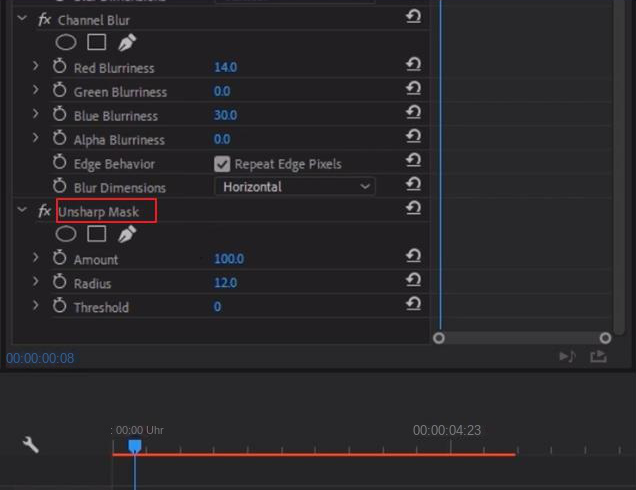
Darüber hinaus kann diese Software den Videoinhalt während der Video-Postproduktion weiter verbessern und optimieren. Sie können Videoclips bearbeiten oder zusammenführen, Videobildschirme zuschneiden, Videos drehen oder spiegeln, verschiedene Arten von Eröffnungs-/Endanimationen und Übergangseffekten hinzufügen, zwischen verschiedenen Filterstilen wechseln, Videos synchronisieren, Musik hinzufügen oder Original-Soundeffekte entfernen, exklusive Untertitel importieren oder erstellen und vieles mehr. Nach Abschluss der Videobearbeitung können Sie das Video in verschiedene benötigte Formate konvertieren. Renee Video Editor Pro unterstützt die meisten Video- und Audioformate, wie MXF, AVI, MKV, MP4, MOV, M2TS, M4V, AAC, AC3 und andere Formate und bietet eine kostenlose Konvertierung zwischen Video- und Audioformaten.

Formatkonvertierung unterstützt die Stapelkonvertierung aller gängigen Formate wie MP4, MP3, WAV, WMV, RMVB usw...
Benutzerdefinierte Einstellungen Frequenz, hohe Bitrate, Blockieren von Video /Audiokanälen usw.
Einfache Bedienung nur 3 einfache Schritte, um die Konvertierung schnell abzuschließen.
Multifunktional Neben der Formatkonvertierung stehen auch Videobearbeitung und Bildschirmaufzeichnung zur Verfügung.
Kostenlos Probieren Sie es kostenlos aus. (nur nicht kommerzielle Nutzung)
Formatkonvertierung MP4, MP3, WMV usw.
Einfache Bedienung 3 Schritte zum Abschluss der Konvertierung
Multifunktional Bildschirmaufnahme/Videobearbeitung/Formatkonvertierung
Gratis TrialGratis Trialderzeit hat 13578 Kostenlose Testversion für Benutzer!Schritt 1: Führen Sie nach dem Herunterladen und Installieren Renee Video Editor Pro aus und klicken Sie auf die Schaltfläche (Video Toolbox), um die Videobearbeitungsoberfläche aufzurufen.
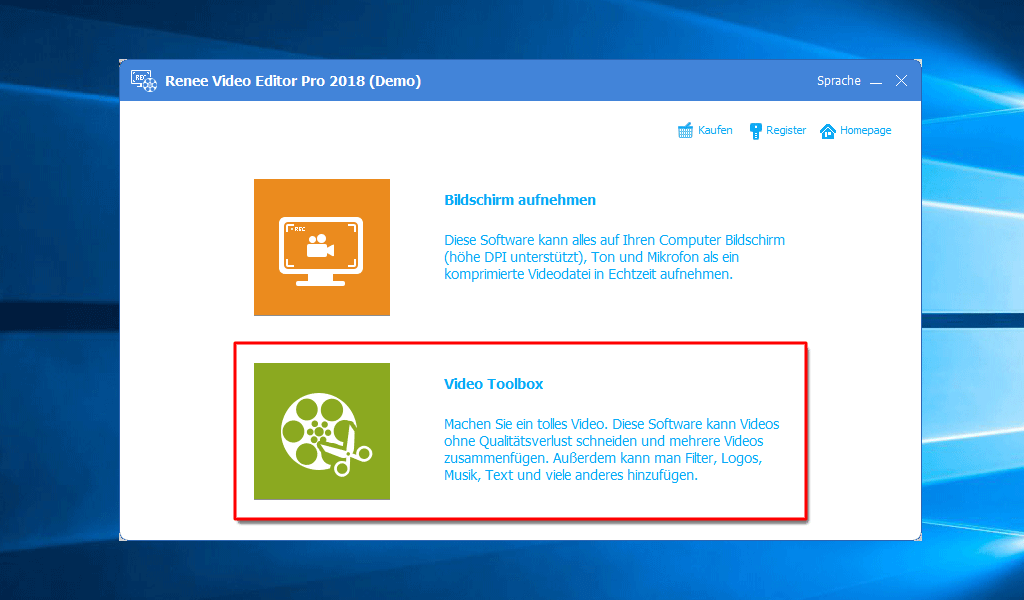
Schritt 3: Nachdem die Videodatei importiert wurde, wählen Sie die Funktion (Wasserzeichen) in der oberen Menüleiste aus und klicken Sie, um die Seite mit den Bearbeitungsdetails aufzurufen.
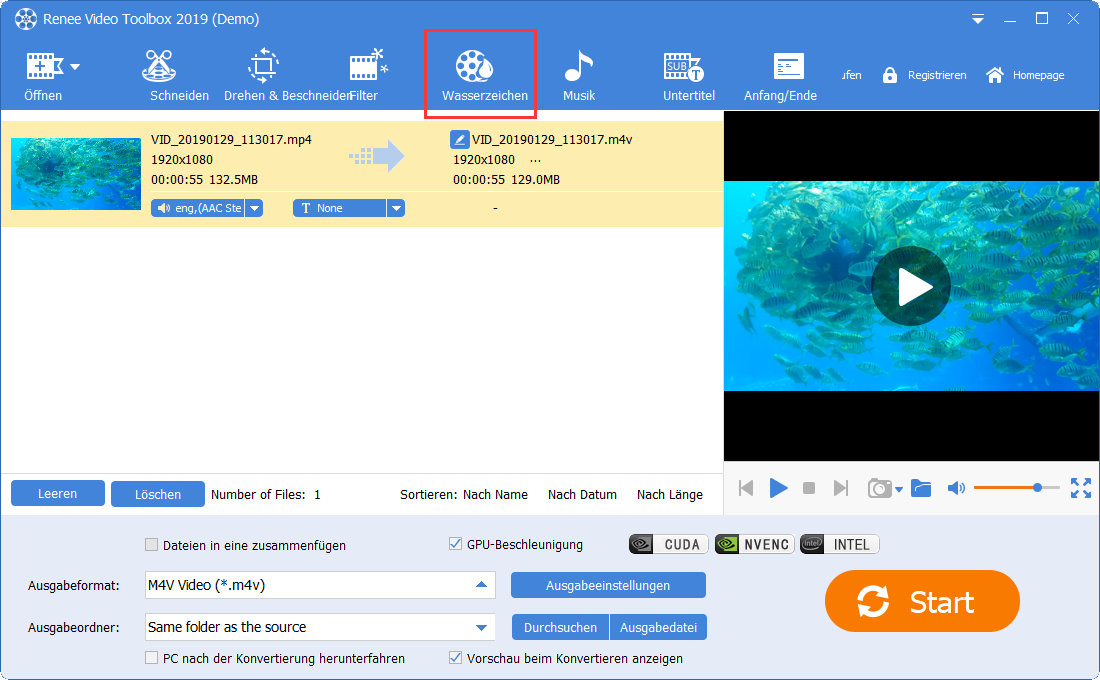
Anschließend erscheint ein Feld auf der Seite. Wählen Sie die Option (Mosaik) aus. Sie können das Feld ziehen, um den Bereich des Mosaiks festzulegen und die Ebene des Mosaiks sowie die Start- und Endzeit des Mosaiks anzupassen. Nach Abschluss des Vorgangs klicken Sie auf (√) und die Seite kehrt zur ursprünglichen Videobearbeitungsoberfläche zurück.
Hinweis: Je höher die Stufe des Mosaiks, desto besser ist der Okklusionseffekt, und je niedriger die Stufe, desto besser können Sie das ursprüngliche Erscheinungsbild sehen.
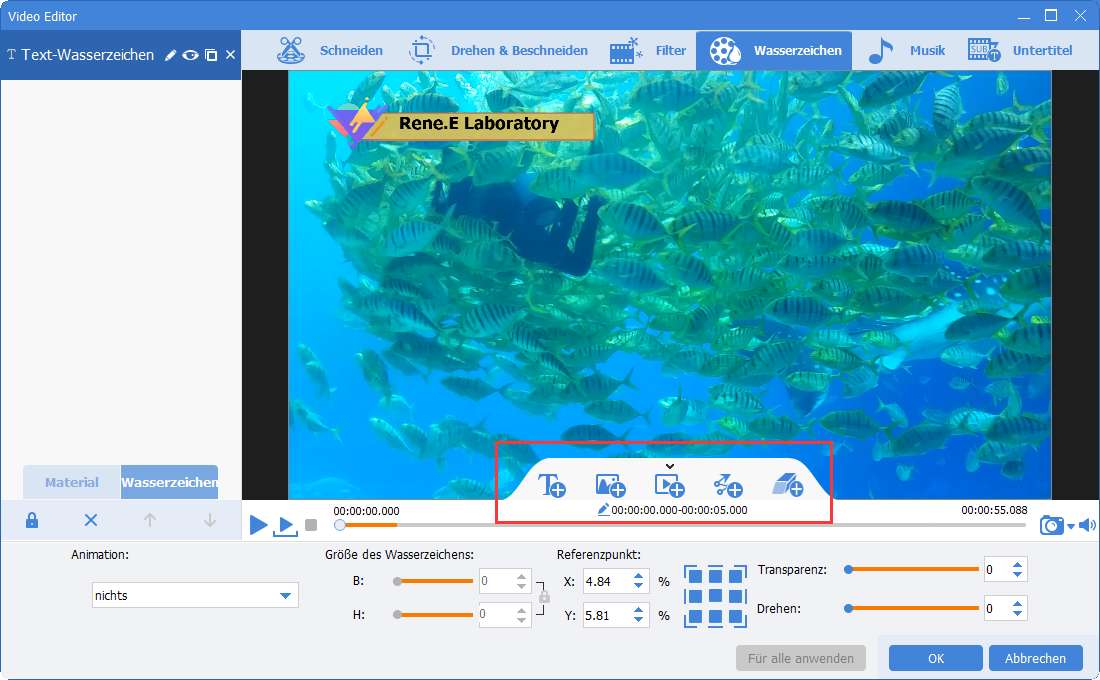
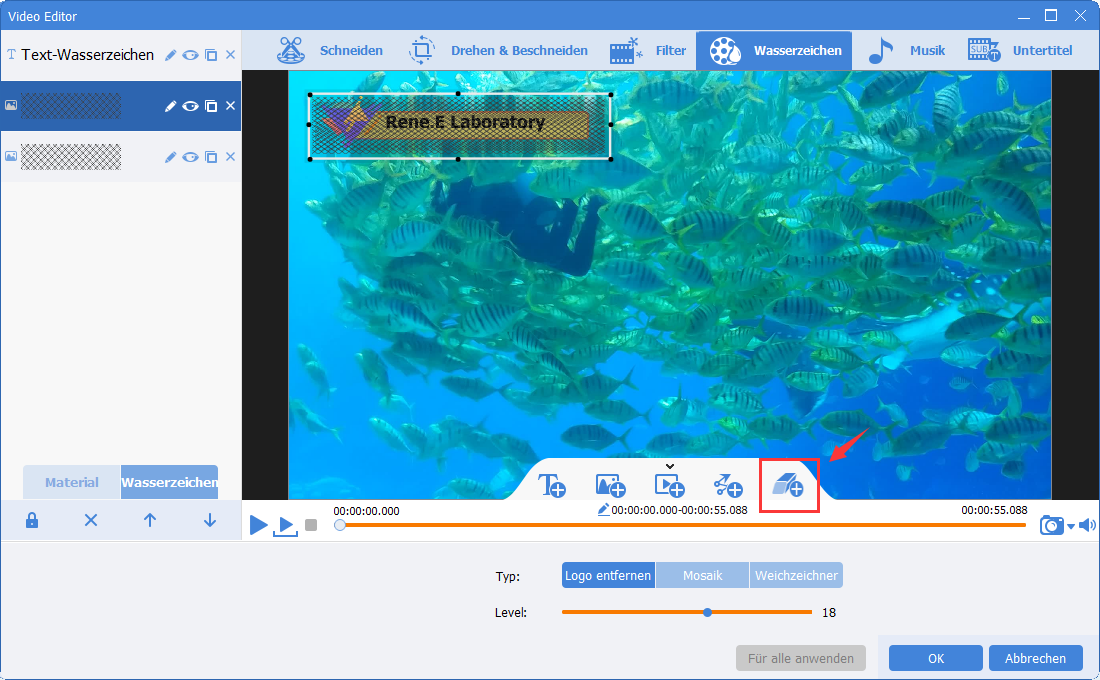
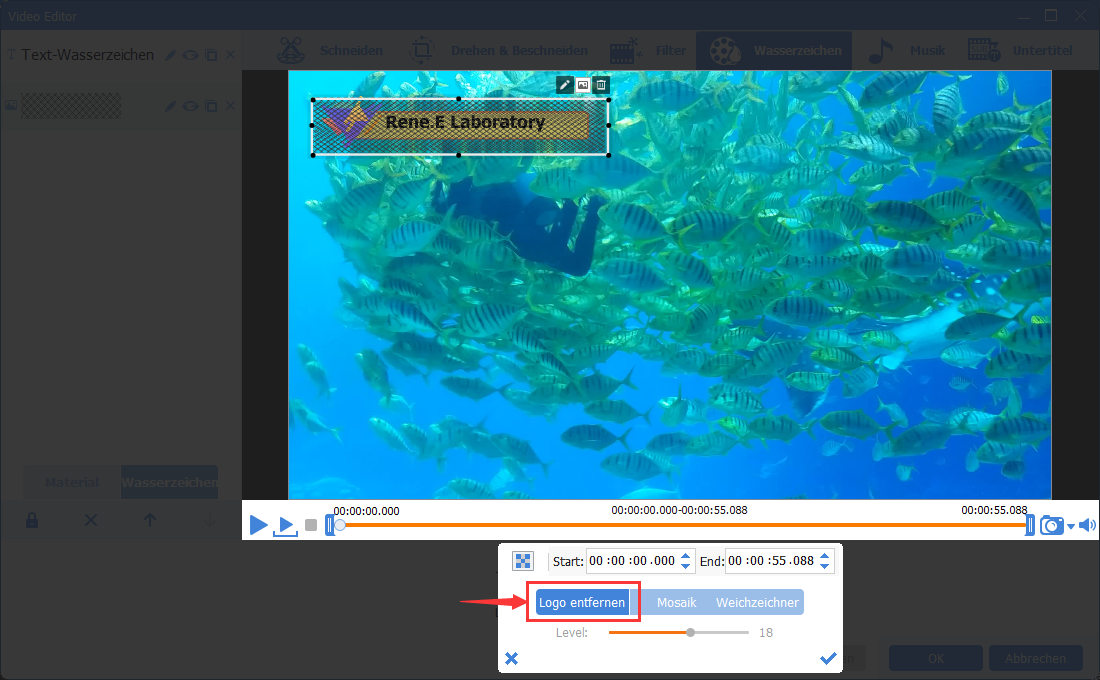

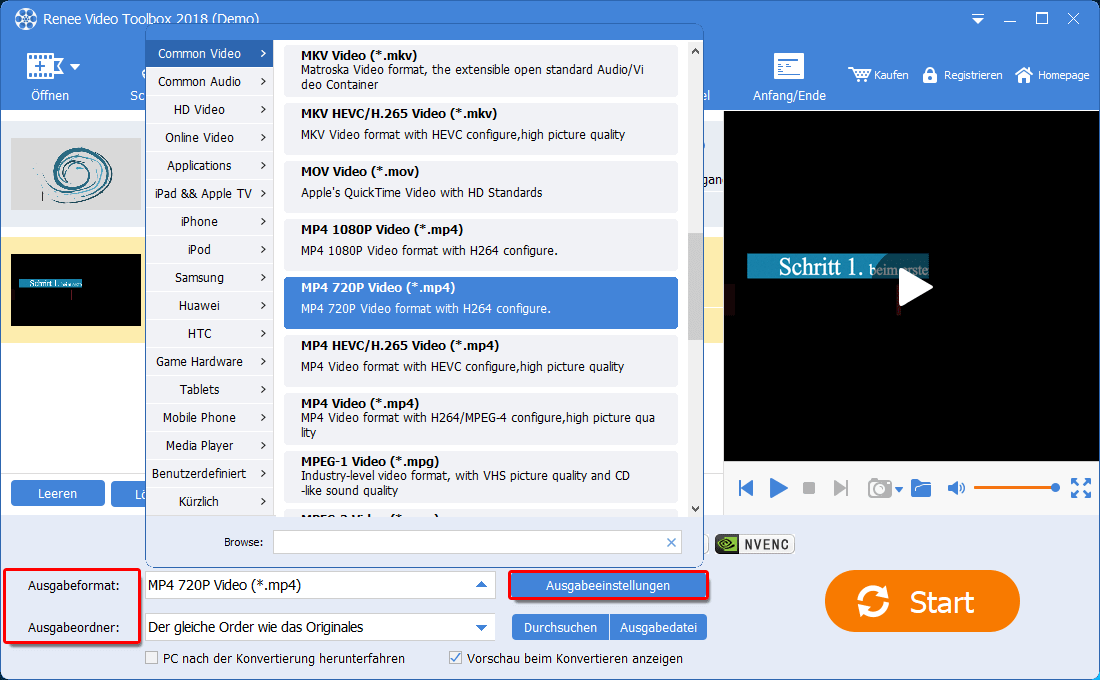
Die Mosaikentfernung ist eine beliebte und effektive Methode zum Entfernen unerwünschter oder anstößiger Inhalte aus digitalen Medien. Allerdings gibt es eine Reihe von Vorbehalten und Einschränkungen zu beachten, wenn Sie dies selbst ausprobieren.
Erstens ist die Entfernung von Mosaiken in der Regel teuer. Abhängig von der Größe und Komplexität des Mosaiks kann es Hunderte oder sogar Tausende von Dollar kosten, es vollständig zu entfernen.
Zweitens kann es schwierig sein, Mosaike vollständig zu entfernen. Gelegentlich können kleine Mosaike sichtbar bleiben, nachdem das gesamte Bild entfernt wurde. In einigen Fällen kann es notwendig sein, spezielle Software oder Techniken zu verwenden, um das Mosaik vollständig zu entfernen.
Drittens können Mosaike dauerhaft sein. Nachdem das Mosaik entfernt wurde, kann es schwierig oder unmöglich sein, das Originalbild wiederherzustellen.
betroffene Linker :
Drei der besten Online Video Converter
15-03-2019
Lena Melitta : Nach der Aufnahme bearbeiten wir gern unsere Clips. Hier stellen wir drei der besten Online Video Converter und...
Wie verwende ich Aviutl, um Audio zu bearbeiten und Ein- und Ausblendeffekte festzulegen?
11-04-2024
Angel Doris : Aviutl ist eine Bearbeitungssoftware, mit der Sie auf einfache Weise zufriedenstellende Audiodaten erstellen können, mit Funktionen wie der...
Wie konvertiert man Videos in 60fps?
11-04-2024
Maaß Hoffmann : Um die Bildrate des Videos auf 60 fps umzuwandeln, müssen Sie eine Videobearbeitungssoftware oder einen professionellen Videokonverter verwenden....
(Empfohlen) Software, die Untertitel/Text zu Videos hinzufügen kann
17-04-2024
Thomas Quadbeck : In der heutigen Zeit der rasanten Entwicklung von Self-Media wird die Produktion von Videos auf verschiedenen sozialen Plattformen...


